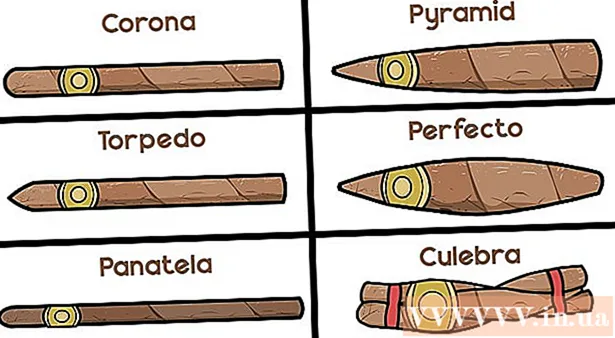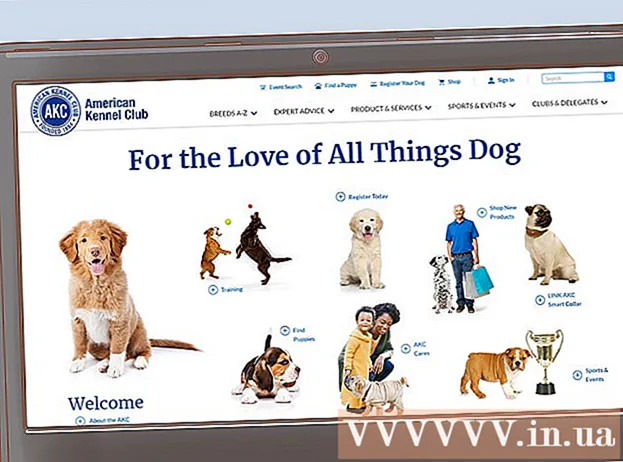Yazar:
Mark Sanchez
Yaratılış Tarihi:
3 Ocak Ayı 2021
Güncelleme Tarihi:
1 Temmuz 2024

İçerik
Tozlu, eski, çalışmayan bir bilgisayarınız varsa ne yapacağınızdan emin değil misiniz? Bu makaledeki önerileri kullanarak düzeltebilir ve güncelleyebilirsiniz.
adımlar
 1 Ona bak. Evet, bilgisayarına bak. Tüm açılardan bakın.Yukarıda: davanın durumu nedir? Her iki tarafta: kasa hasarlı mı? Sol tarafta soğutucu var mı? Çalışıyor mu? Arkadan: Bilgisayarda hangi bağlantı noktaları var? Hepsi anakartta mı yoksa ek cihazlar var mı? Güç kaynağı var mı? Ön: Disket sürücü var mı? Kasanın önündeki USB bağlantı noktaları (varsa) hasarlı mı?
1 Ona bak. Evet, bilgisayarına bak. Tüm açılardan bakın.Yukarıda: davanın durumu nedir? Her iki tarafta: kasa hasarlı mı? Sol tarafta soğutucu var mı? Çalışıyor mu? Arkadan: Bilgisayarda hangi bağlantı noktaları var? Hepsi anakartta mı yoksa ek cihazlar var mı? Güç kaynağı var mı? Ön: Disket sürücü var mı? Kasanın önündeki USB bağlantı noktaları (varsa) hasarlı mı?  2 Açmayı deneyin. Güç kablosunu bulun ve bağlayın. Bilgisayarınızı açın ve izleyin. Hiç tepki vermiyorsa, durumda yanlış bir şey olabilir. Açılırsa ve diskin çalıştığını duyabiliyorsanız, büyük olasılıkla sorun yoktur.
2 Açmayı deneyin. Güç kablosunu bulun ve bağlayın. Bilgisayarınızı açın ve izleyin. Hiç tepki vermiyorsa, durumda yanlış bir şey olabilir. Açılırsa ve diskin çalıştığını duyabiliyorsanız, büyük olasılıkla sorun yoktur.  3 Fişten çekin ve kasayı açın. 2. Adımda sorunlar olsa bile yine de destek kaydını açın. Yapmanız gereken birkaç şey var. Hiç açılmıyorsa, güç kaynağından ana karta giden kablolara bakın. Düzgün bağlanmışlarsa, anakartta veya PSU'da bir sorun vardır ve yenisini almazsanız, bu bilgisayar çabaya değmez. Değilse, kabloları bağlayın. Sabit sürücüdeki konektörleri kontrol edin. baş aşağı mı oturuyorlar? Sabit sürücü doğru bağlanmamış mı? Düzelt.
3 Fişten çekin ve kasayı açın. 2. Adımda sorunlar olsa bile yine de destek kaydını açın. Yapmanız gereken birkaç şey var. Hiç açılmıyorsa, güç kaynağından ana karta giden kablolara bakın. Düzgün bağlanmışlarsa, anakartta veya PSU'da bir sorun vardır ve yenisini almazsanız, bu bilgisayar çabaya değmez. Değilse, kabloları bağlayın. Sabit sürücüdeki konektörleri kontrol edin. baş aşağı mı oturuyorlar? Sabit sürücü doğru bağlanmamış mı? Düzelt.  4 Temizle. Muhafazadaki tozu temizlemek için basınçlı hava kullanın. Anakartı, kartları, sabit sürücüleri, güç kaynağını, tüm soğutucuları (özellikle işlemci üzerindeki soğutucuyu) ve kasayı temizleyin.
4 Temizle. Muhafazadaki tozu temizlemek için basınçlı hava kullanın. Anakartı, kartları, sabit sürücüleri, güç kaynağını, tüm soğutucuları (özellikle işlemci üzerindeki soğutucuyu) ve kasayı temizleyin.  5 Kırık parçaları bulun. Sürücü çalışmıyorsa, bağlantısını kesin. Ses kartı çalışmıyorsa, bağlantısını kesin. Video kartı bozuksa, çıkarın (ve yenisini bulun). BIOS pillerinin değiştirilmesi gerekiyorsa, bunu yapın.
5 Kırık parçaları bulun. Sürücü çalışmıyorsa, bağlantısını kesin. Ses kartı çalışmıyorsa, bağlantısını kesin. Video kartı bozuksa, çıkarın (ve yenisini bulun). BIOS pillerinin değiştirilmesi gerekiyorsa, bunu yapın.  6 Bağlantısı kesilen öğeleri değiştirin (mümkünse veya gerekliyse). RAM çalışmadıysa, değiştirilmesi özellikle önemli olacaktır. Sabit sürücü bozulursa, bu da önemli bir yedek olacaktır. Ancak 56K modem bozulursa endişelenmenize gerek yok çünkü büyük ihtimalle bir sonraki adımda güncelleyeceksiniz.
6 Bağlantısı kesilen öğeleri değiştirin (mümkünse veya gerekliyse). RAM çalışmadıysa, değiştirilmesi özellikle önemli olacaktır. Sabit sürücü bozulursa, bu da önemli bir yedek olacaktır. Ancak 56K modem bozulursa endişelenmenize gerek yok çünkü büyük ihtimalle bir sonraki adımda güncelleyeceksiniz.  7 Lütfen güncelle. Parça güncellenebiliyorsa, güncelleyin. Bilgisayarınızı mümkün olan en kısa sürede güncelleyin. RAM'inizi, sabit sürücülerinizi yükseltin, mümkünse sürücünüzü yükseltin (CD-ROM'dan DVD'ye) ve 56K modeminiz varsa, modern bir ağ kartına veya wi-fi kartına yükseltin, vb.
7 Lütfen güncelle. Parça güncellenebiliyorsa, güncelleyin. Bilgisayarınızı mümkün olan en kısa sürede güncelleyin. RAM'inizi, sabit sürücülerinizi yükseltin, mümkünse sürücünüzü yükseltin (CD-ROM'dan DVD'ye) ve 56K modeminiz varsa, modern bir ağ kartına veya wi-fi kartına yükseltin, vb.  8 Çalıştığından emin olun. Önceki tüm adımların bilgisayarınızın sağlığını kaydettiğinden (veya geri yüklediğinden) emin olun. Açın ve BIOS'a gidip sabit sürücüleri yapılandırabileceğinizden emin olun.
8 Çalıştığından emin olun. Önceki tüm adımların bilgisayarınızın sağlığını kaydettiğinden (veya geri yüklediğinden) emin olun. Açın ve BIOS'a gidip sabit sürücüleri yapılandırabileceğinizden emin olun.  9 İşletim sistemini kurun. İyi işlevselliğe ve güvenliğe sahip modern bir işletim sistemi kullanın.
9 İşletim sistemini kurun. İyi işlevselliğe ve güvenliğe sahip modern bir işletim sistemi kullanın. - 1 GB + RAM (Minimum) Windows 7
- 512MB RAM (Minimum) Ubuntu Linux, Windows XP, Windows Vista
 10 Yazılımı yükleyin. Bu o kadar önemli değil ama bu şekilde bilgisayar alıcılar için çok daha kullanışlı ve ilgi çekici olacaktır (eğer satmaya karar verirseniz).
10 Yazılımı yükleyin. Bu o kadar önemli değil ama bu şekilde bilgisayar alıcılar için çok daha kullanışlı ve ilgi çekici olacaktır (eğer satmaya karar verirseniz).  11 Satıyorsanız, fazla eşya verin. Bir güç kablosu, klavye, fare ve muhtemelen bir monitör bulun. Bu bilgisayarı satın aldığınız zamandan kalanları ekleyin (ihtiyacınız yoksa). Başka bir şeyiniz varsa hoparlörlerinizi, yazıcınızı, modeminizi, joystick'inizi, yazılım disklerinizi ve daha fazlasını açmayı deneyin.
11 Satıyorsanız, fazla eşya verin. Bir güç kablosu, klavye, fare ve muhtemelen bir monitör bulun. Bu bilgisayarı satın aldığınız zamandan kalanları ekleyin (ihtiyacınız yoksa). Başka bir şeyiniz varsa hoparlörlerinizi, yazıcınızı, modeminizi, joystick'inizi, yazılım disklerinizi ve daha fazlasını açmayı deneyin.  12 Satıyorsanız makul bir fiyat belirleyin. 90'lı yılların ortalarından itibaren iyi bir bilgisayar 350 ruble ile 1.700 rubleye mal olabilir. Onarım maliyetlerini hesaplayın ve işçilik maliyetlerini ekleyin. Belki de bu bilgisayarda 5 saat çalışarak, örneğin saatte 70 ruble ve 500 rubleyi tamir ederek geçirdiniz ve fazladan 170 ruble eklemek istiyorsunuz. Bu miktarı ekleyerek 1200 ruble alırsınız. Nihai fiyatı belirlerken buna değdiğinden emin olun. Kimse 1000 ruble için 16MB RAM'e sahip ve Windows 3.1 çalıştıran bir bilgisayar satın almak istemez.
12 Satıyorsanız makul bir fiyat belirleyin. 90'lı yılların ortalarından itibaren iyi bir bilgisayar 350 ruble ile 1.700 rubleye mal olabilir. Onarım maliyetlerini hesaplayın ve işçilik maliyetlerini ekleyin. Belki de bu bilgisayarda 5 saat çalışarak, örneğin saatte 70 ruble ve 500 rubleyi tamir ederek geçirdiniz ve fazladan 170 ruble eklemek istiyorsunuz. Bu miktarı ekleyerek 1200 ruble alırsınız. Nihai fiyatı belirlerken buna değdiğinden emin olun. Kimse 1000 ruble için 16MB RAM'e sahip ve Windows 3.1 çalıştıran bir bilgisayar satın almak istemez.  13 Satmak istemiyorsan kullan. Çalışmanızı takdir etmenin tek yolu bu bilgisayarı kullanmaktır. O halde oturun ve birkaç eski oyun oynayın, Windows 7 için çalışmayan eski programları çalıştırın, çocuklara verin, yönlendirici olarak kullanın, okula verin vb.
13 Satmak istemiyorsan kullan. Çalışmanızı takdir etmenin tek yolu bu bilgisayarı kullanmaktır. O halde oturun ve birkaç eski oyun oynayın, Windows 7 için çalışmayan eski programları çalıştırın, çocuklara verin, yönlendirici olarak kullanın, okula verin vb.
İpuçları
- Bilgisayarınız ve üreticisi hakkında bilgi bulabilirseniz, bunu yapın. Bu bilgiler, hangi sürücülerin açıldığı, maksimum RAM miktarı vb. şeyler için çok yararlı olacaktır.
- Uygunlarsa üçüncü taraf cihazları kullanmaktan çekinmeyin. Denemek istediğiniz bir yazıcınız varsa, bunun için gidin.
- Bu makale genel olarak bilgisayarlardan bahsediyor. Dizüstü bilgisayarlar gibi bazı bilgisayar türleri biraz ilgiyi hak ediyor. Dizüstü bilgisayarınızı yükseltmek istiyorsanız, pili, klavyeyi, yedek pil veya dizüstü bilgisayar çantası dahil ekranın kırık parçalarını vb. değiştirmeniz gerekebilir.
Uyarılar
- Parçaların yerini unutma. Mümkünse bilgisayarın içinin fotoğrafını çekin. Sonraki çalışmalarda işinize yarayabilir.
- Cihaz veya yazılım eklediğinizde, çalıştığından emin olun. Cihazlar genel konfigürasyonla eşleşmelidir. Yazılım, kurulu işletim sisteminde çalışmalıdır.
- Muhafazanın içinde çalışırken dikkatli olun.
- Değerinden daha fazla para harcamayın. Anakart, işlemci veya güç kaynağı çalışmıyorsa ve bunları 200 dolara satın alamıyorsanız, bilgisayar buna değmeyebilir. Vazgeçmeyin, büyük olasılıkla çevrenizde eski bilgisayarları olan, seve seve satacakları veya şanslıysanız ücretsiz verecekleri birçok insan var.
- Boş yere parça satın almayın. Her ayrıntı, özellikle eski bilgisayarlarda belirli bir bilgisayar yapılandırmasına uymaz.